win8出现网页证书错误怎么回事|win8网页证书出错解决方法
时间:2017-02-27 来源:互联网 浏览量:
win8出现网页证书错误怎么回事?当我们在Win8系统中第一次访问一些网站的时候,该网站会自动为用户安装此网站的安全证书,有的则提示我们过期了,下面就跟大家说说解决的方法。
网页安全证书有问题的故障图:
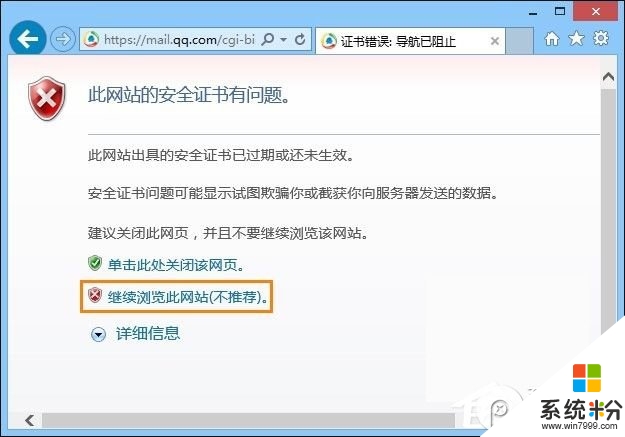
如果你确认此网站是安全的话,可以用下面的三个方法进行解决。
网页安全证书有问题解决方法一:
如果你有电子证书的话,就点击网页上的“继续浏览此网站(不推荐)”链接即可访问网站,然后点击地址栏后面的“证书错误”按钮,打开弹出窗口,点击“查看证书”,然后单击“安装证书”,出现警告消息,单击“是”安装证书即可。
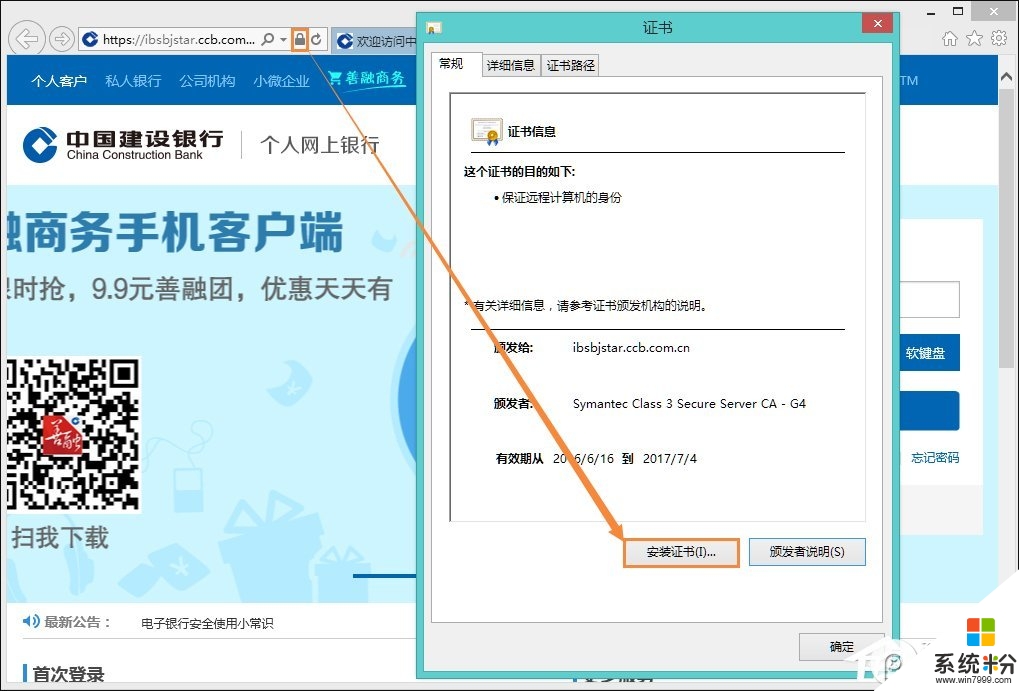
网页安全证书有问题解决方法二:
如果没有电子证书的话。可以将该网址设为信任站点,可以在网页中进行设置。
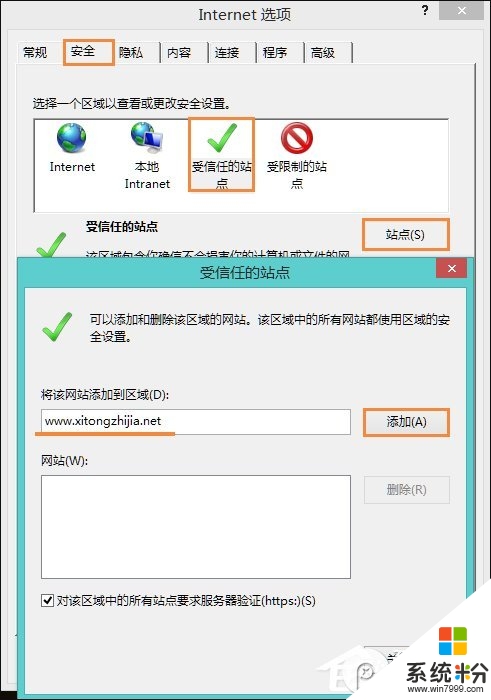
网页安全证书有问题解决方法三:
首先打开IE浏览器,然后点击上方的“工具”——“Internet选项”,在打开的界面中切换到“内容”选项卡,然后点击“证书”按钮;
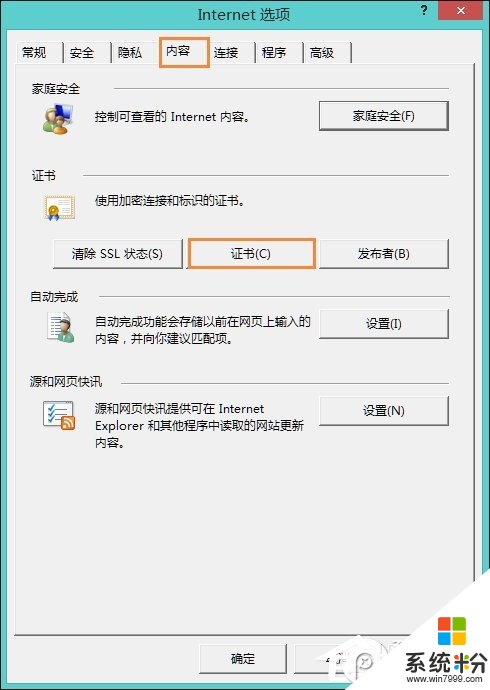
2、接着在打开的证书界面中,要安装的证书类型时点“受信任的根证书颁发机构”,然后点击左下角的“导入”安装导入相关的证书即可。
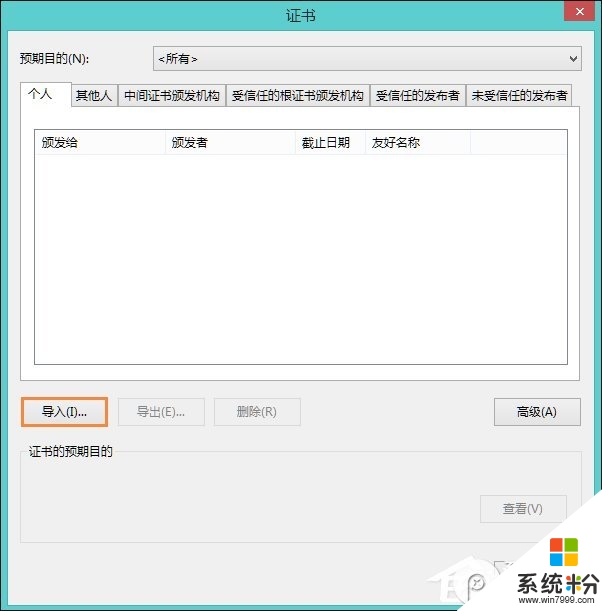
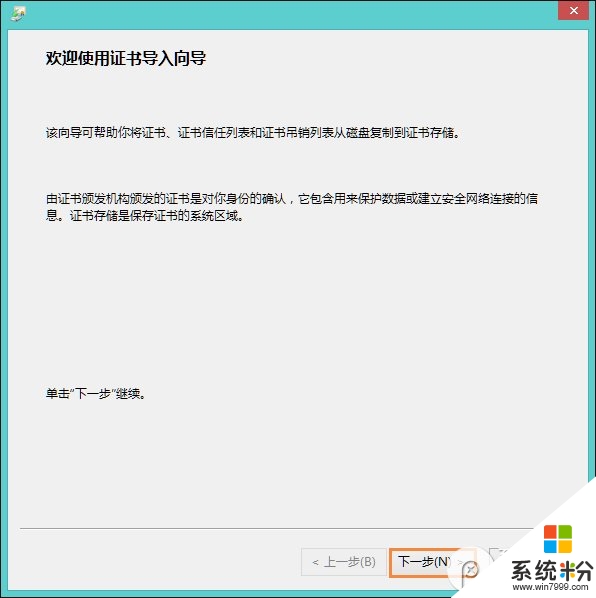

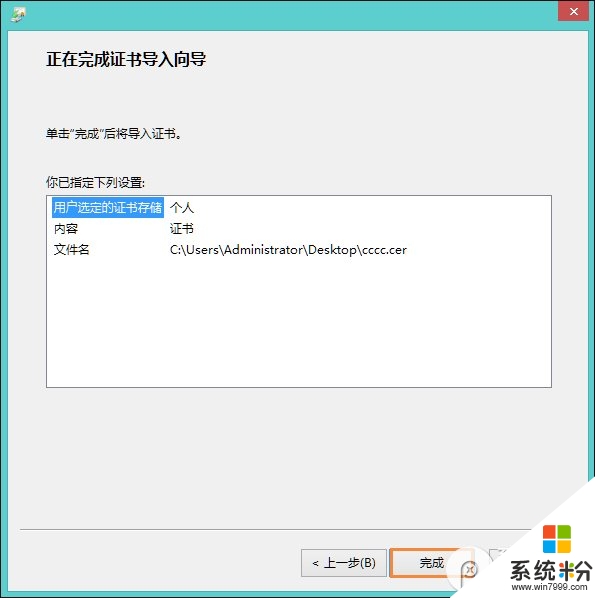
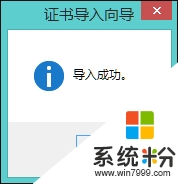
【win8网页证书出错解决方法】按照上述的步骤来设置,就能快速解决问题。下次再有其他的ghost操作系统下载后使用的疑问,欢迎上系统粉官网查看解决的方法。
我要分享:
相关教程
- ·win8/win8.1拨号出现651连接错误如何解决 win8/win8.1拨号出现651连接错误解决方法
- ·win10中出现2502错误怎么解决 win8安装过程中出现在错误怎么办
- ·win8如何解决弹出应用程序错误|win8弹出应用程序错误的解决方法
- ·上网提示错误118怎么解决|网页118错误修复方法
- ·Win8开启防火墙时出现0x80070422错误如何解决? Win8开启防火墙时出现0x80070422错误解决的方法?
- ·win8系统出现2502、2503错误怎么解决
- ·win8系统无法打开IE浏览器怎么办|win8系统IE浏览器无法正常打开的处理方法
- ·win8系统如何截取弹出式菜单
- ·win8.1系统处理开机时闪一下才能进入桌面的方法
- ·Win8.1天气无法加载怎么办?
Win8系统教程推荐
- 1 找回win8纯净版系统语言栏的操作方法有哪些 如何找回win8纯净版系统语言栏的操作
- 2 Win8.1正式版怎样自动导出iPhone照片和视频 Win8.1正式版自动导出iPhone照片和视频的方法有哪些
- 3 win8电脑家庭组提示无法正常退出怎么解决? win8电脑家庭组提示无法正常退出怎么处理?
- 4win8系统宽带怎样设置自动联网? win8系统宽带设置自动联网的方法有哪些?
- 5ghost Win8怎样设置开机自动联网 ghost Win8设置开机自动联网的方法有哪些
- 6ghost win8系统语言栏不见如何找回 ghost win8系统语言栏不见找回的方法有哪些
- 7win8重命名输入法不能正常切换的解决办法有哪些 win8重命名输入法不能正常切换该如何解决
- 8Win8分屏显示功能使用的方法有哪些 Win8分屏显示功能如何使用
- 9怎样让win8电脑兼容之前的软件? 让win8电脑兼容之前的软件的方法有哪些?
- 10怎样解决ghost win8频繁重启的烦恼 解决ghost win8频繁重启的烦恼的方法
Win8系统热门教程
- 1 win8系统修复LSP网络协议接口的方法【图文】
- 2 win8玩英雄联盟闪退怎么办|win8玩英雄联盟无法连接怎么办
- 3 如何解决win8电脑连接到远程桌面会出现卡顿的现象的问题。 解决win8电脑连接到远程桌面会出现卡顿的现象的方法。
- 4win8.1键盘失灵怎么办|win8.1键盘失灵的解决方法
- 5win8利用Dism命令安装补丁的方法|win8怎么用dism命令安装补丁
- 6怎样在Win8系统中玩手机游戏“像素鸟”
- 7win8搜不到无线怎么办|win8找不到无线的解决方法
- 8win8如何激活|win8激活的方法
- 9win8为什么应用商店打不开 win8应用商店打不开的原因
- 10win8计算机管理打不开怎么解决【图文】
